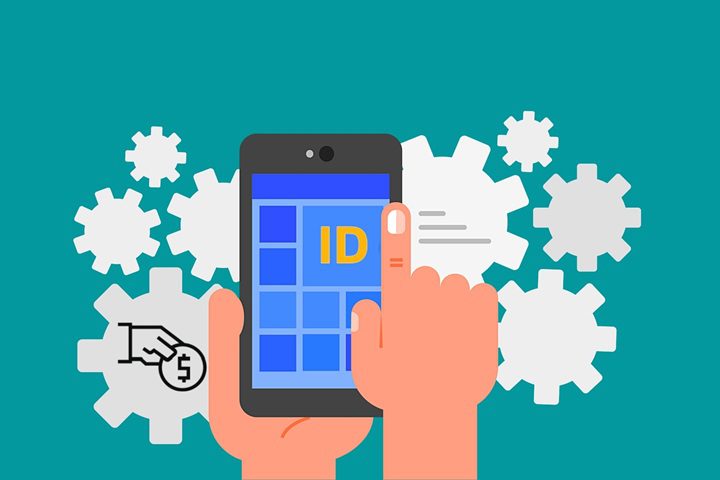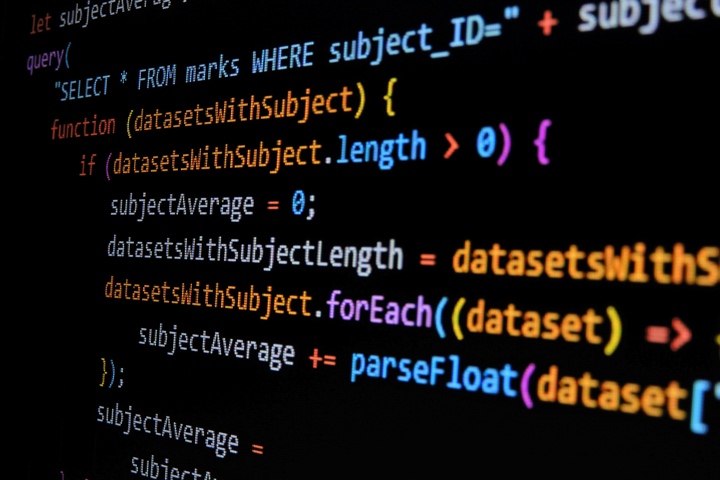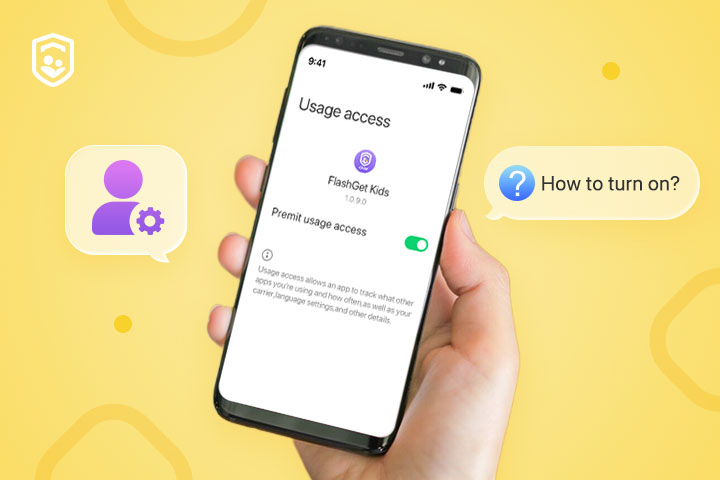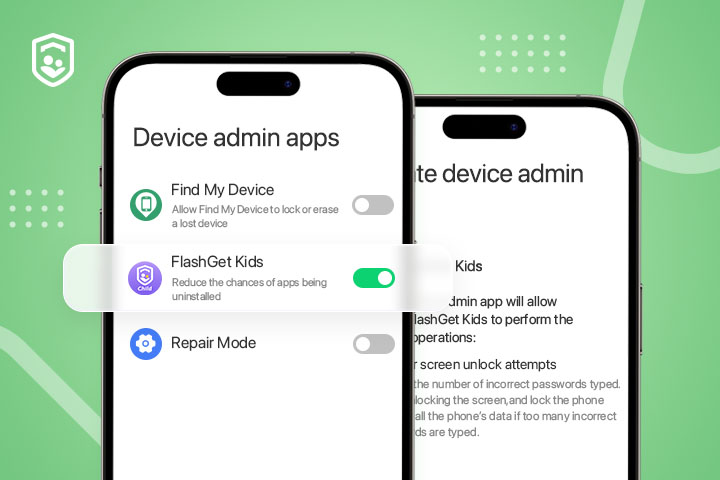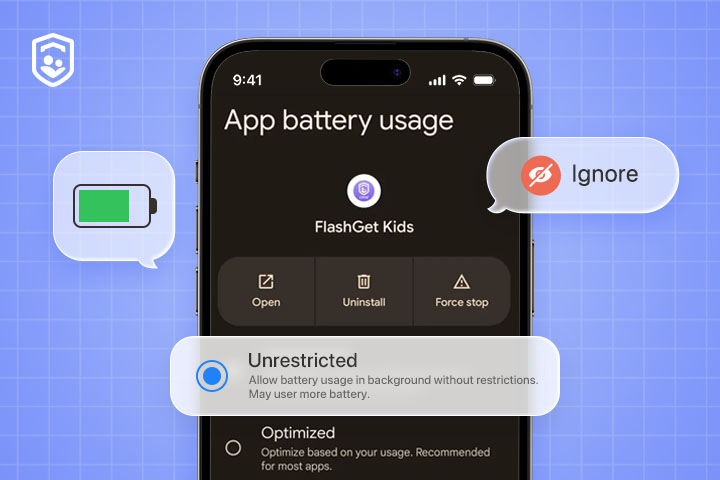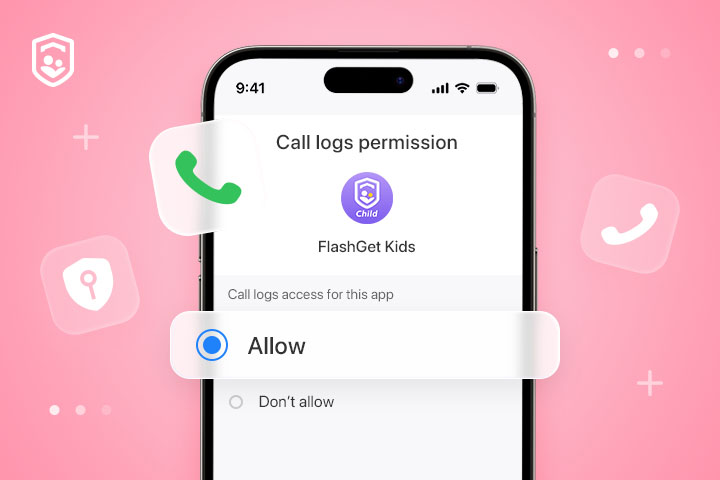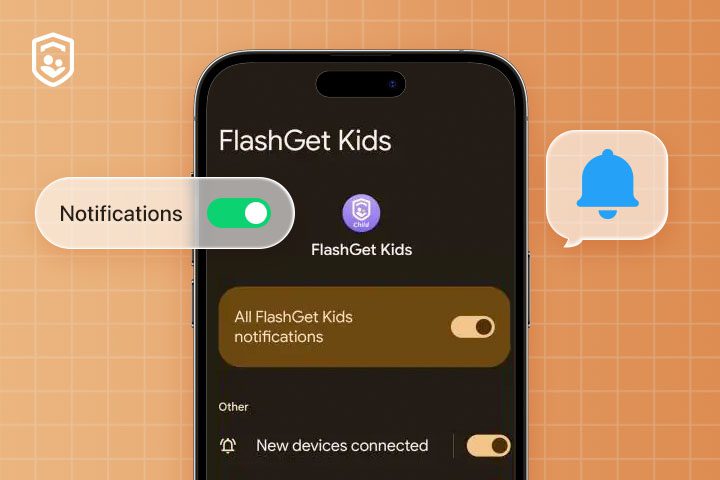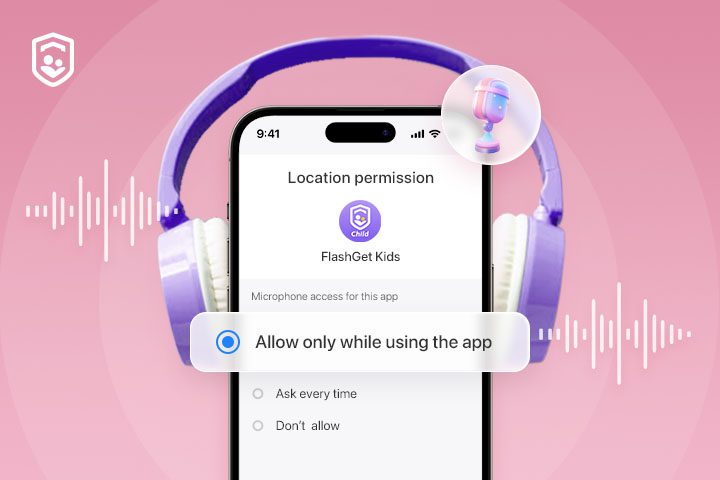2024-12-19
El ID de transacción es un identificador único asociado con las compras realizadas a través de Google Play. Comienza con "GPA" seguido de una serie de números y letras. Este ID de transacción se calificación para cada transacción que realice en Google Play. Si compró FlashGet Kids Premium con éxito a través de Google Play pero no lo activó, proporcionar el ID de GPA a nuestro equipo de atención al cliente les permitirá rastrear y verificar su compra al resolver problemas como la activación u otros problemas relacionados. ¿Cómo encontrar su ID de transacción en Google Play Store? El GPA ID aparece en los detalle de la transacción de su...